Excel のファイルを最終版にして編集禁止にするには
更新日:
エクセルの書類や資料が完成して、これ以上手を加えたくないときがありますよね。後から誤って編集されると困るときは、ファイルを最終版にします。
ファイルを最終版にすると、編集ができないようになります。読み取り専用になり上書き保存が禁止されます。これにより、意図せずにファイルを変更してしまう恐れが無くなり、大切なデータを守れるようになります。
ただし、誰でも簡単に最終版を解除して編集可能な状態に戻すことができます。
ファイルタブにあるブックの保護から最終版にするを選択して、最終版にできます。
ファイルを最終版にする
ファイルを最終版にするには、ブックの保護から最終版にするを選択します。
- エクセルを開きます。
-
ファイルタブから情報を選択します。

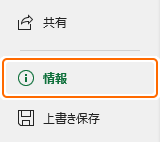
-
ブックの保護から最終版にするを選択します。または Alt + F, I, P, F キーの順に入力して、ショートカットから選択できます。

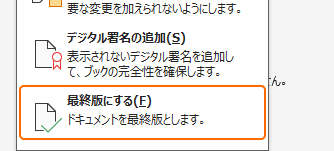
-
最終版にするときに保存されるメッセージが表示されるのでOKを選択して保存します。
 最終版にするには必ず上書き保存する必要があるため、読み取り専用のファイルは最終版にできません。
最終版にするには必ず上書き保存する必要があるため、読み取り専用のファイルは最終版にできません。 - 最終版になり、その説明が表示されるので OK を選択します。
これで、ファイルが編集不可になり読み取り専用になりました。
誰でも簡単に解除できることに注意します。
最終版とは
ファイルを最終版にすると次のようになります。
- セルの編集不可:セルに入力できなくなります。コピーはできますが、貼り付けはできません。
- 行や列のサイズが変更不可:行の高さや列の幅を変更できなくなります。常に固定された表示になります。
- シートの変更不可:シートを追加したり移動するなどすべての編集ができなくなります。
-
編集コマンドが使用不可:リボンやクイックアクセスツールバーの編集に関連するコマンドがすべて使用不可になります。編集に関係ないコマンドは使用できます。
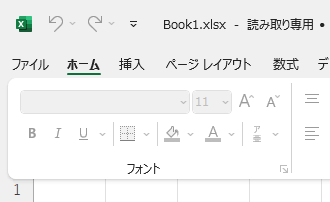
- 上書き保存の禁止:ファイルが読み取り専用になり上書き保存できなくなります。名前を付けて保存はできます。
-
ブックのプロパティの状態が最終版になる:ブックのプロパティの状態が何も入力されていないときは最終版が設定されます。何か入力されていたときは、それがそのまま残ります。
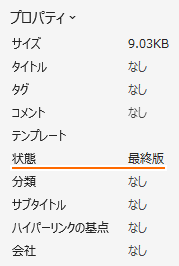 プロパティは、ファイルタブ > 情報 > プロパティをすべて表示 から表示できます。
プロパティは、ファイルタブ > 情報 > プロパティをすべて表示 から表示できます。 -
ステータスバーにアイコン表示:最終版になっていることを示すアイコンがステータスバーに表示されます。
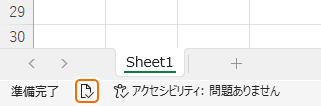
- 校閲マークの非表示:共同編集しているときの変更履歴に表示される校閲マークが非表示になります。
最終版を解除する
ファイルの最終版を解除するには、表示されたメッセージの編集するを選択します。
- 最終版にしたファイルを開きます。
-
メッセージが表示されているので編集するを選択します。
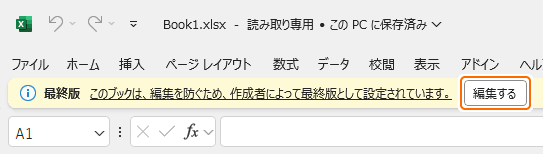
これで、最終版が解除されいつもの状態に戻りました。
最終版にする方法と同じようにブックの保護からもう一度最終版にするを選択しても解除できます。
クイックアクセスツールバーから最終版の設定と解除する
クイックアクセスツールバーから最終版にするボタンを選択しても、設定と解除を切り替えられます。
-
クイックアクセスツールバーの▼からその他のコマンドを選択します。
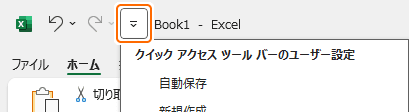
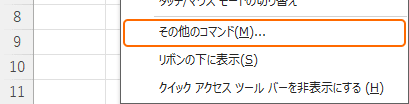
-
コマンドの選択からファイルタブを選択し、最終版にするコマンドを追加します。
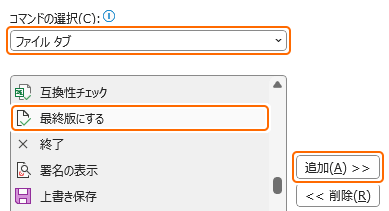
-
OK を選択します。

-
クイックアクセスツールバーに表示された最終版にするボタンを選択します。

通常の状態なら最終版になります。最終版なら解除されます。
- 検索ボックスからクイックアクセスツールバーにコマンドを追加する方法があります。
- クイックアクセスツールバーのボタンを並べ替える方法があります。
ファイルを PDF に変換する
ファイルを PDF に変換すると、読み取り専用になるためデータの改ざん防止になります。また、エクセルを持っていない人でもブラウザで簡単に閲覧できるようになります。
ファイルを保護する方法について
ファイルを保護する方法には、パスワードを設定してロックする。読み取り専用にして上書き保存を禁止する。最終版にして編集不可にするなど様々あります。
- パスワードで閲覧禁止:パスワードを設定してファイルをロックにする方法があります。パスワードを知らない人には解除できません。
- パスワードで読み取り専用:パスワードを設定して上書き保存を禁止する方法があります。簡単にパスワードを解除できません。
- 読み取り専用で開くか選択:読み取り専用で開くか選択できるようにする方法があります。ファイルを開くときに読み取り専用にするか選択できます。
その他の保護方法や選択基準など、ファイルを保護する方法で詳しく解説しています。
まとめ
- ファイルを保護:作成した書類を承認してもらい変更不可にしたいときに便利です。
- 共有時の安心感:チームでファイルを共有するとき、誤って内容を変更される心配がないので安心して共有できます。
- 簡単に解除できる:誰でも簡単に最終版を解除して編集可能な状態にできることに注意する必要があります。
この設定を活用してエクセルの時短に役立ててください。